Sidee dib loogu soo celin karaa astaanta mugga ee Windows Taskbar?
Hagaaji astaanta mugga ee ka maqan Windows 10 Taskbar:(Fix Volume icon missing from Windows 10 Taskbar:) Markaad si caadi ah u baadhayso internet-ka, waxaad si lama filaan ah ugu turunturoonaysaa muuqaal aad u xiiso badan laakiin markaad ciyaareyso waxaad u baahan tahay inaad codka ku hagaajiso PC-gaaga, maxaad samayn doontaa? Hagaag(Well) , waxaad ka raadin doontaa astaanta mugga gudaha Windows Taskbar si aad u hagaajiso mugga laakiin ka waran haddii aadan heli karin sumadda mugga? Maqaalka maanta, waxaan wax uga qaban doonaa arrintan kaliya halka isticmaalayaashu aysan awoodin inay helaan astaanta mugga ee Windows 10 taskbar oo raadinaya hab ay dib ugu soo ceshadaan sumadoodii mugga.
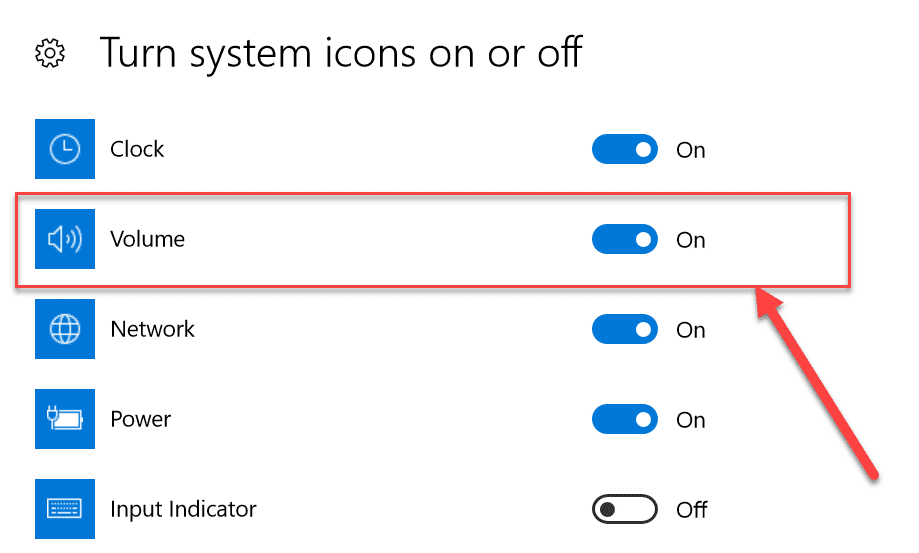
Arintani waxay badanaa dhacdaa haddii aad dhawaan cusboonaysiisay ama aad u cusboonaysiisay Windows 10 dhawaan. Fursadaha ayaa ah inta lagu jiro cusboonaysiinta diiwaanka(Registry) ayaa laga yaabaa inuu xumaado, darawalada ayaa kharribmay ama ay duugoobeen OS-gii ugu dambeeyay, icon Volume laga yaabaa in laga joojiyo Windows Settings(Windows Settings) iwm. talaabo qaado si aad dib ugu soo ceshato astaanta codkaaga.
Sidee dib loogu soo celin karaa astaanta mugga ee Windows Taskbar?(How to get back your Volume Icon in Windows Taskbar?)
Hubi inaad abuurto barta soo celinta(create a restore point) haddii ay wax qaldamaan.
Habka 1: Ka yeel summada mugga iyadoo loo marayo Settings(Method 1: Enable Volume icon via Settings)
Marka hore, hubi in summada mugga ay tahay in laga furo goobta shaqada. Kuwa soo socda ayaa ah tillaabooyinka lagu qariyo ama lagu qariyo summada mugga goobta shaqada.
1.Right-guji desktop-ka oo dooro ikhtiyaarka " Personalize ".
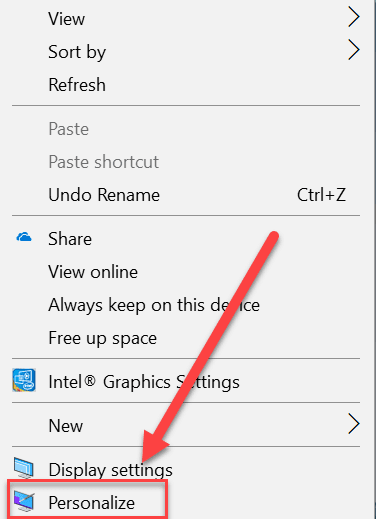
2.Hadda ka menu-gacanta bidix ka dooro " Taskbar " ee ku hoos jira Personalization Settings.
3.Hadda hoos ugu dhaadhac aagga Ogeysiinta(Notification) oo guji " Shir ama dami astaanta nidaamka(Turn system icons on or off) ".

4.Markaas waxaa soo bixi doona shaashad, hubi in beddelka ku xiga mugga mugga(Volume) uu dhigayo " ON ".

5.Hadda dib ugu noqo shaashadda Taskbar -ka oo guji “ Dooro calaamadda ka soo muuqanaysa barta shaqada(Select which icons appear on the taskbar) ” ee ku hoos jirta aagga ogeysiinta.

6. Mar kale iska hubi in beddelka ku xiga Volume uu shidmay "ON". Dib u kici kombayutarkaga(Reboot) si aad u badbaadiso isbedelada

Hadda haddii aad karti u siisay beddelka sumadda mugga labada meelood ee kor ku xusan, summadaada muggaadu waa inay mar kale ka soo baxdaa barta shaqada ee Windows , laakiin haddii aad wali wajaheyso arrinta oo aadan heli karin summadaada mugga markaa ha werwerin kaliya raac. habka xiga.
Habka 2: Haddii goobta sumadda mugga uu cawl baxay(Method 2: If the Volume icon setting is greyed out)
1. Riix Windows Key + R kadibna ku qor regedit(regedit) oo ku dhufo Enter.

2. U gudub furaha diiwaangelinta:
HKEY_CURRENT_USER\Software\Classes\Local Settings\Software\Microsoft\Windows\CurrentVersion\TrayNotify
3. Hubi in aad doorato TrayNotify ka dib daaqada saxda ah waxaad ka helaysaa laba DWORDs oo kala ah IconStreams iyo PastIconStream.

4. Mid kasta oo ka mid ah midig-guji oo dooro Delete.
5. Xidh Registry Editor ka dibna reboot PC gaaga si aad u badbaadiso isbedelada.
Mar labaad isku day inaad isticmaasho Habka 1(Method 1) si aad dib ugu soo ceshato summadaada mugga iyo haddii aad weli awoodi weydo inaad xalliso arrintan ka dib raac habka xiga.
Habka 3: (Method 3: )Dib u bilaw Windows Explorer(Restart Windows Explorer)
Mid ka mid ah sababaha aan loo awoodin in lagu arko astaanta mugga ee goobta shaqada(taskbar) ee faylka Windows Explorer ayaa laga yaabaa in la kharribmay ama si sax ah uma shuban karo. Taas(Which) oo iyaduna keenta in tabbar-hawleedka iyo tray-ga nidaamku aanay si fiican u soo gelin. Si arrintan loo xalliyo waxaad isku dayi kartaa inaad dib u bilowdo Windows Explorer adoo isticmaalaya Task Manager :
1. Marka hore, fur " Task Manager " adigoo isticmaalaya furaha gaaban " Ctrl+shift+Esc ". Hadda, hoos u dhaadhac si aad u hesho " Windows Explorer " ee habka maamulaha Hawsha.

2.Hadda marka aad hesho habka " Windows Explorer ", si fudud guji ka dibna taabo badhanka " Restart " ee xagga hoose si aad dib ugu bilowdo Windows Explorer .
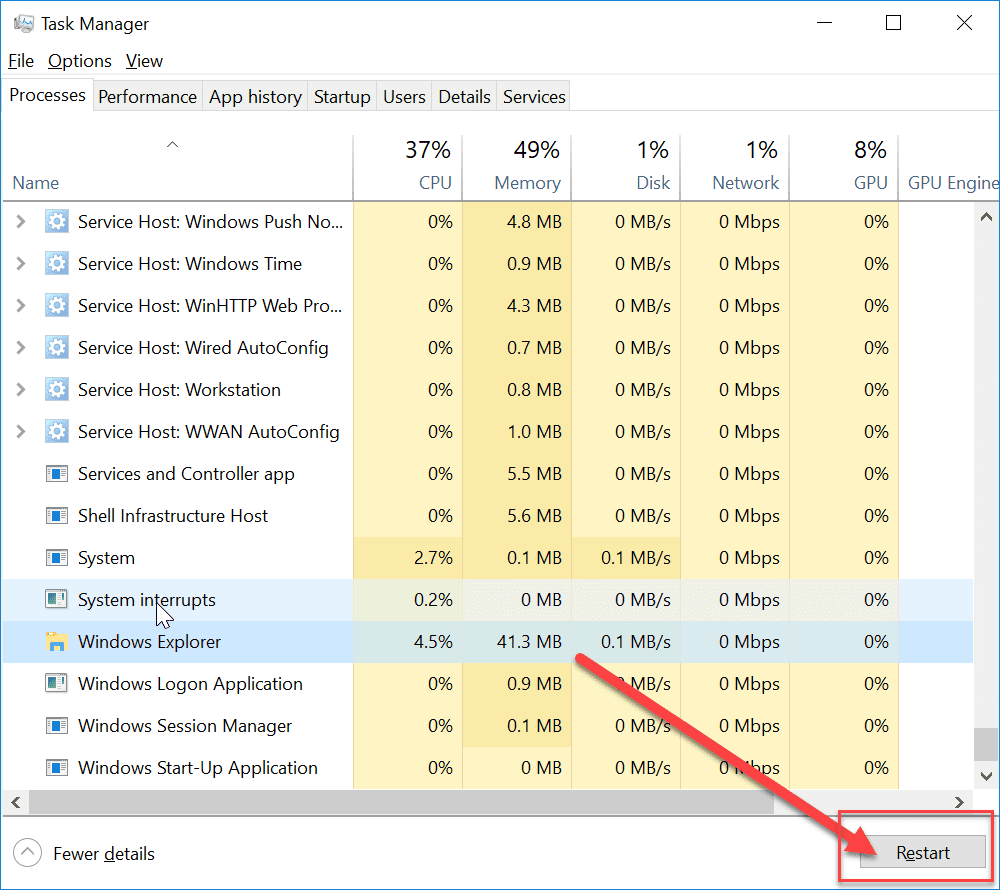
Tani waxay dib u bilaabi doontaa Windows Explorer iyo sidoo kale System Tray iyo Taskbar . Hadda mar kale hubi haddii aad awoodid inaad dib ugu soo celiso astaanta mugga ee Windows Taskbar iyo(Icon) in kale. Haddaysan ahayn markaa ha werwerin kaliya raac habka xiga si aad u cusboonaysiiso darawallada codkaaga.
Habka 4: Ka yeel astaanta mugga ee Tifaftiraha Siyaasadda Kooxda(Method 4: Enable Volume icon from Group Policy Editor)
Fiiro gaar ah:(Note:) Habkani uma shaqayn doono Windows 10 Isticmaalayaasha Daabacaadda Guriga(Home Edition Users) .
1. Riix Windows Key + R kadibna ku qor gpedit.msc oo ku dhufo Enter.

2. U gudub jidka soo socda:
User Configuration > Administrative Templates > Start Menu and Taskbar
3. Hubi in aad doorato Start Menu iyo Taskbar(Start Menu and Taskbar) ka bacdi daaqada saxda ah laba jeer dhagsii ka saar astaanta xakamaynta codka.(Remove the volume control icon.)

4.Checkmark Not Configured oo guji Codso oo ay ku xigto OK.

5.Reboot your PC si aad u badbaadiso isbedelada.
Habka 5: Cusbooneysii Sound Driver(Method 5: Update Sound Driver)
Haddii darawallada Sound -gaagu aanay cusbayn, markaa waa mid ka mid ah sababaha suurtogalka ah ee ka dambeeya sumadda mugga ee maqan. Markaa si aad u xalliso arrinta waxaad u baahan tahay inaad cusboonaysiiso nidaamkaaga darawallada Sound darawallada adigoo isticmaalaya tillaabooyinka soo socda:
1.Riix Windows Key + R ka dibna ku qor " hdwwiz.cpl " oo ku dhufo Enter si aad u furto Maamulaha Qalabka(Device Manager) .

2.Hadda guji arrow (>) ee ku xigta " Sound, video and game controllers " si aad u ballaariso.
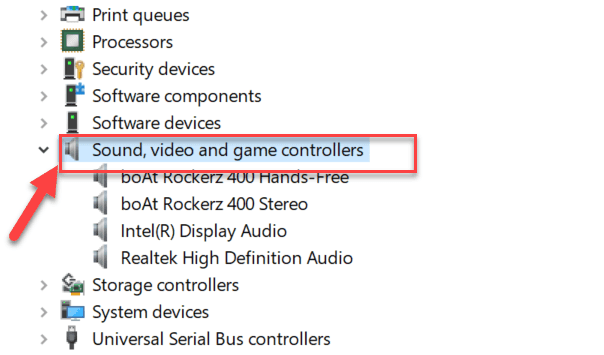
3.Right-guji " High Definition Audio " qalab ka dooro " Cusbooneysii darawalka(Update driver) " ka menu macnaha guud.

4. Dooro " Si toos ah u raadi software-ka darawalka ee la cusboonaysiiyay(Search automatically for updated driver software) " oo ha ku rakibo darawalada ku habboon.

5.Reboot your PC oo arag haddii aad awoodo in ay hagaajiyaan mugga icon maqan ka Windows 10 Taskbar arrinta( Fix Volume icon missing from Windows 10 Taskbar issue) , haddii kale ka dibna sii wad.
6.Again back to Device Manager kadibna midigta ku dhufo High Definition Audio Device oo dooro Update Driver.
7.Markan dooro " Kumbuyuutarkayga ka baadh software darawalka. (Browse my computer for driver software.)"

8.Marka xigta, dhagsii " Aan ka soo xusho liiska darawalada laga heli karo kombayutarkayga. (Let me pick from a list of available drivers on my computer.)"

9.Ka dooro darawalada ugu dambeeyay liiska ka dibna dhagsii Next .
10.Sug inta uu hawsha dhamaynayo ka dibna reboot PC gaaga.
Habka 6: Dib-u-soo-celinta Codka Dareewalka(Method 6: Reinstall Sound Driver)
1. Riix Windows Key + R kadibna ku qor devmgmt.msc oo ku dhufo Enter si aad u furto Maamulaha Qalabka(Device Manager) .

2.Balaadhi Sound , video iyo game controllers ka dibna midig-guji Aaladda Codka ah (High Definition Audio Device)(Audio Device (High Definition Audio Device)) oo dooro Uninstall.

Fiiro gaar ah:(Note:) Haddii kaadhka Sound uu naafo yahay ka dib midig-guji oo dooro Enable.

3.ka bacdi sax " Delete software darawalka ee qalabkan(Delete the driver software for this device) " oo guji Ok si aad u xaqiijiso uninstallation.

4.Reboot your PC si aad u badbaadiso isbedelada iyo Windows si toos ah u rakibi doonaa darawallada dhawaaqa caadiga ah.
Kuwani waa habab kala duwan oo aad isticmaali karto si aad dib ugu soo celiso summada mugga maqan ee Taskbar Windows(Windows Taskbar) . Mararka qaar in aad dib u bilowdo kombuyutarkaaga waxa ay sidoo kale xalin kartaa arinta laakiin waxa laga yaabaa in aanay u shaqayn qof walba markaa iska hubi in aad raacdo mid kasta iyo qaab kasta.
lagu taliyay:(Recommended:)
- Sida faylalka Android loogu wareejiyo PC(How to Transfer Files from Android to PC)
- 7 Siyaabo Oo Aad Si Dhakhso Ah U Dami Karto Shaashada Daaqadaha(7 Ways to Quickly Turn Your Windows Screen Off)
- 10ka Siyadood ee lagu Xorayn karo Hard Disk-ga Windows 10(10 Ways to Free Up Hard Disk Space On Windows 10)
- Sida loo sahlo sawir-qaadista gidaarka gudaha Windows 10(How to Enable Wallpaper Slideshow in Windows 10)
Waxaan rajeynayaa in maqaalkani uu waxtar lahaa oo aad hadda si fudud dib ugu soo celin karto astaanta mugga ee Windows Taskbar(Get back your Volume Icon in Windows Taskbar) , laakiin haddii aad weli wax su'aalo ah ka qabto hagahan markaa xor u noqo inaad ku weydiiso qaybta faallooyinka.
Related posts
Hagaaji astaanta nidaamka ee ka maqan Windows Taskbar
Sida loogu daro Show Desktop icon to Taskbar gudaha Windows 10
Hagaaji astaanta WiFi ee ka maqan Taskbar gudaha Windows 10
Sida loo soo ceshado mugga ama astaanta codka ee barkaaga Windows
Hagaaji Windows 10 Taskbar Aan Qarin
Hagaaji astaanta desktop-ka ee ka maqan Windows 10
Sida Loo Helo Astaanta PC-ga Miisaankaga
Sida loo isticmaalo Windows 11 meel banaan oo ku taal Taskbar
Sida loo hagaajiyo PC-ga ma soo dhejin doonto
Sida loo tirtiro qayb ka mid ah Volume ama Drive Partition gudaha Windows 10
Fix Windows wuu awoodi waayay inuu dhamaystiro qaabka
9 Talooyin kaa caawinaya inaad si wax soo saar leh u isticmaasho bar-hawleedka Windows
Sida loo tuso heerkulka CPU iyo GPU ee Taskbar
Ka saar astaanta fallaadhaha buluuga ah ee ku yaal faylalka la tuujiyey iyo faylalka gudaha Windows 10
Hagaaji qaladka 0X80010108 gudaha Windows 10
Hagaaji Windows 10 Taskbar Astaamaha maqan
Hagaaji astaanta mugga ee ka maqan Taskbar gudaha Windows 10
Hagaaji Sawirka hawsha waa musuqmaasuq ama waa la farageliyay
Sida loo sameeyo kaabta sawirka System gudaha Windows 10
Hagaaji Windows 10 Taskbar si toos ah uma qarin doono
